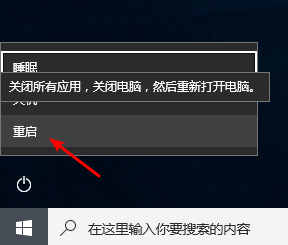首页
Win10专业版开始菜单没有反应怎么办
Win10专业版开始菜单没有反应怎么办
2021-12-08 06:27:56
来源:互联网
作者:admin
最近有使用Win10专业版的小伙伴反映说,自己点击电脑上的开始菜单却没有反应,不知道该怎么办。不要着急,小编今天特意准备了关于Win10专业版开始菜单没反应的解决方法,一起来看一看吧。
Win10专业版开始菜单没反应的解决方法:
方法一:关闭桌面窗口管理器
1、鼠标右击任务栏图标,点击“任务管理器”,或者同时按下ctrl+alt+del键,
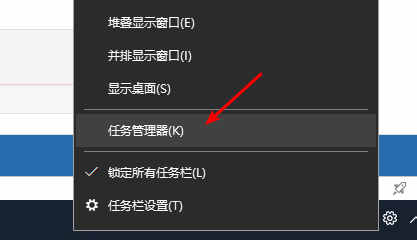
2、出现任务管理器,在进程中,找到“桌面窗口管理器”,点击“结束进程”。
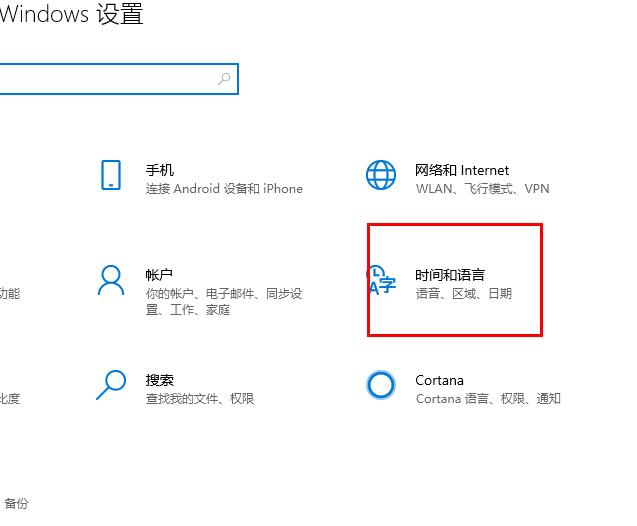
3、弹出警告窗口,勾选“放弃未保存的数据并关闭”,点击“关闭”重启电脑看看开始菜单有没有反应。
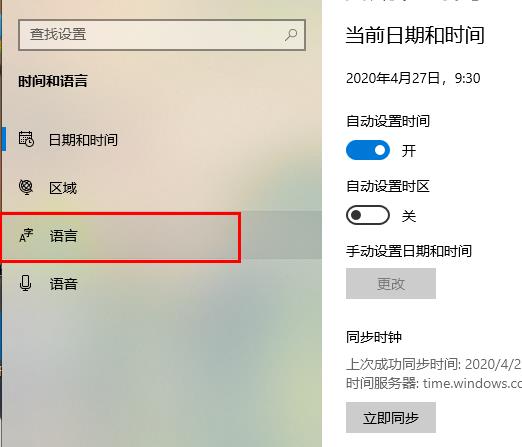
方法二:修改组策略
1、同时按下键盘win+r,打开运行窗口,输入gpedit.msc,点击确定。
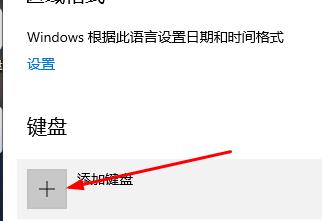
2、出现的本地组策略编辑器,依次展开计算机配置--》windows设置--》安全设置--》安全选项,找到用户账户控制:用于内置管理员账户的管理员批准模式,右击属性,
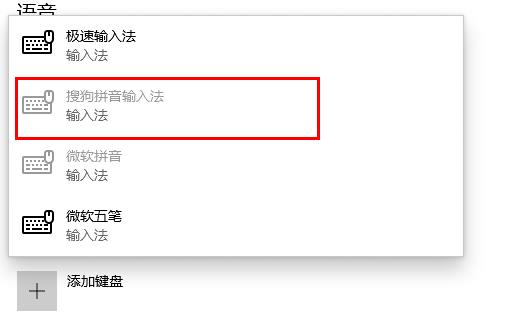
3、本地安全设置界面,勾选“已启用”,
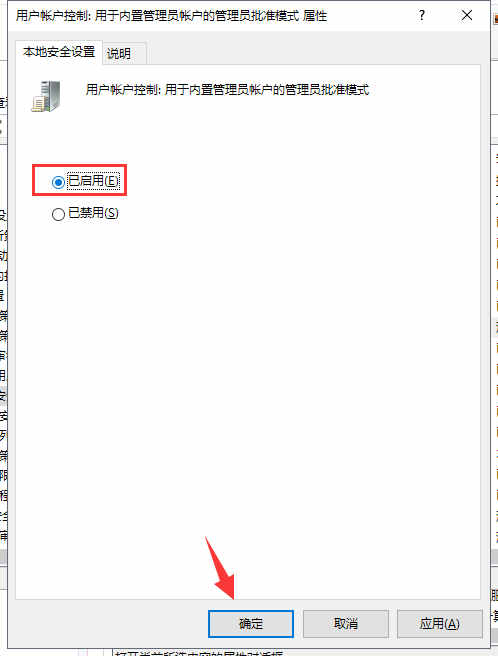
4、接着重启下电脑即可。
以上就是关于Win10专业版开始菜单没反应的解决方法的方法了,系统之家还有更多关于Win7系统的介绍噢~
相关文章
- win10系统总弹出需要新应用打开此ymsgr的解决方法 01-24
- win10系统groove播放器无法使用怎么办?win10系统音乐groove无法播放修复教程 01-21
- win10系统怎么重置Linux子系统 01-20
- win10系统火狐浏览器怎么清理缓存 12-21
- 电脑公司ghostwin10系统怎么安装?电脑公司ghostwin10系统安装教程 11-27
- win10系统开机后提示服务器正在运行怎么解决? 11-24
精品游戏
换一批